Krea AI 리뷰 - 시도해 볼 가치가 있나요?
10 분. 읽다
에 업데이트 됨
공개 페이지를 읽고 MSPoweruser가 편집팀을 유지하는 데 어떻게 도움을 줄 수 있는지 알아보세요. 자세히 보기
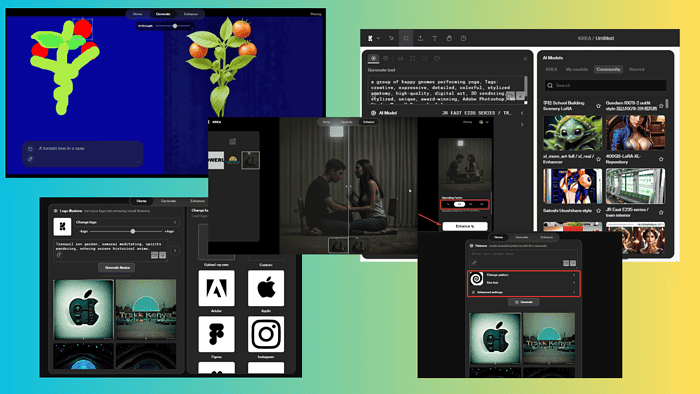
포괄적이고 정직한 Krea AI 리뷰를 찾고 있다면 이것이 바로 그것입니다.
이에 대해 알아야 할 모든 정보를 제공하기 위해 일주일 동안 도구를 테스트했습니다. AI 아트 제너레이터. 기능, 장단점, 가격, 사용 사례 등을 자세히 살펴보았습니다. 마지막에는 사용법도 단계별로 보여드리겠습니다.
좋은 것 같나요? 뛰어들자!
Krea AI란 무엇인가요?
크레아AI는 디자인, 비디오, 사진 생성기 인공지능으로 구동됩니다. 이를 사용하여 만화, 로고 환상, 패턴 및 비디오를 만들 수 있습니다.
추가적으로, 당신은 실시간으로 변경 사항을 볼 수 있는 포괄적인 이미지 편집기.
웹 앱은 훌륭한 대안입니다. 중도, Leonardo AI, 어도비 파이어플라이및 딥AI.
Krea AI의 장점과 단점을 간략하게 살펴보겠습니다.
| 장점 | 단점 |
| 빠른 처리 속도 | 때로는 이미지가 매우 비현실적일 수 있습니다. 특히 인간에게는 더욱 그렇습니다. |
| 실시간으로 편집 내용을 표시합니다. | 무료 버전은 생성됩니다 워터마크가 있는 이미지 |
| 다양한 배경 사용 가능 | 편집에 관한 가파른 학습 곡선 |
| 프롬프트를 빠르고 정확하게 인코딩합니다. | |
| 무료 버전 사용 가능 | |
| 직관적 인 인터페이스 | |
| 앱은 정기적으로 개선되고 업데이트됩니다. | |
| 커뮤니티 참여를 위한 Discord 채널 | |
| 원하는 대로 사용할 수 있는 대형 이미지 저장소가 있습니다. |
기능
불행하게도 이 글을 쓰는 시점에는 Krea의 비디오 생성기가 유지보수 중이었습니다. 그러나 다른 모든 기능은 완벽하게 작동했습니다. 이제 이것이 무엇인지, 얼마나 잘 작동하는지 보여 드리겠습니다.
1. 실시간 생성
Krea AI는 이미지를 생성하는 세 가지 방법을 제공합니다. 텍스트를 이미지로, 이미지 대 이미지, 화면 대 이미지.
무엇을 선택하든 프롬프트를 작성할 수 있는 텍스트 상자가 표시됩니다.
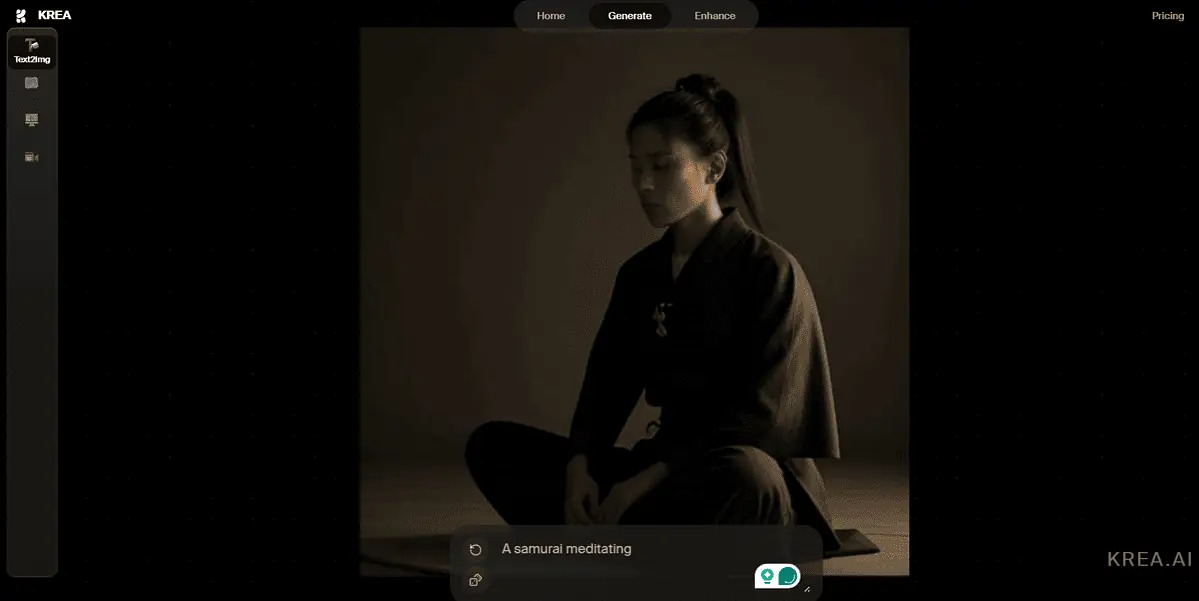
캔버스 왼쪽에는 자동 개체/모양도 표시됩니다. 이를 사용하여 이미지를 편집하거나 삭제할 수 있습니다. 이리저리 옮기기 이미지 구성과 관점을 변경합니다.:
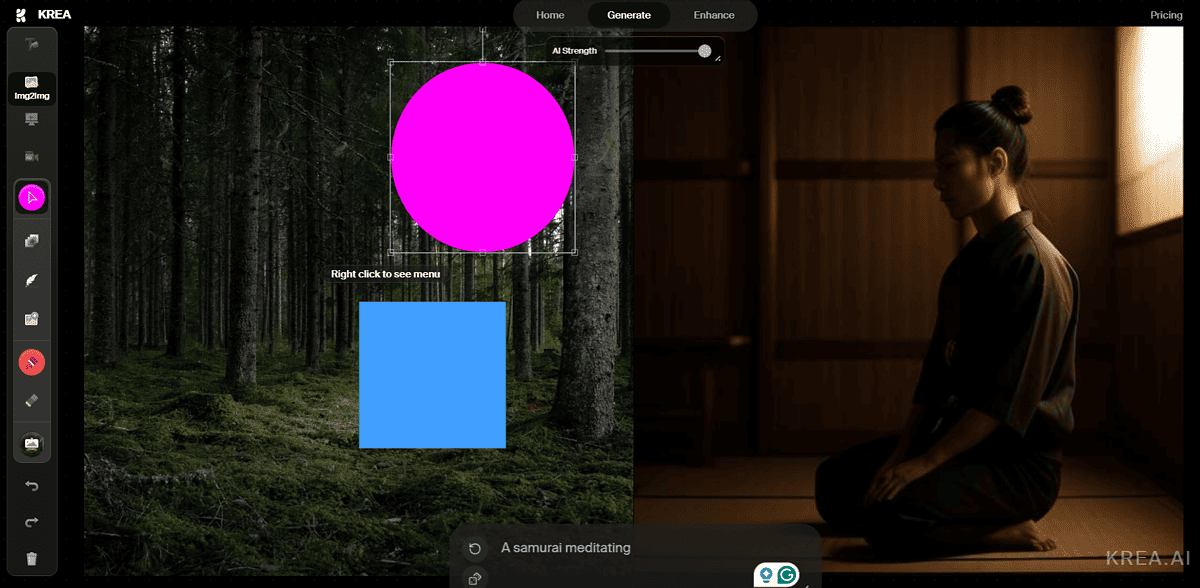
Krea를 사용하면 생성된 오른쪽 이미지에 반영된 왼쪽에서 변경한 내용을 볼 수 있습니다. 그것 작업 내용이 실시간으로 표시됩니다 새로 시작하든 템플릿을 편집하든 상관없습니다.
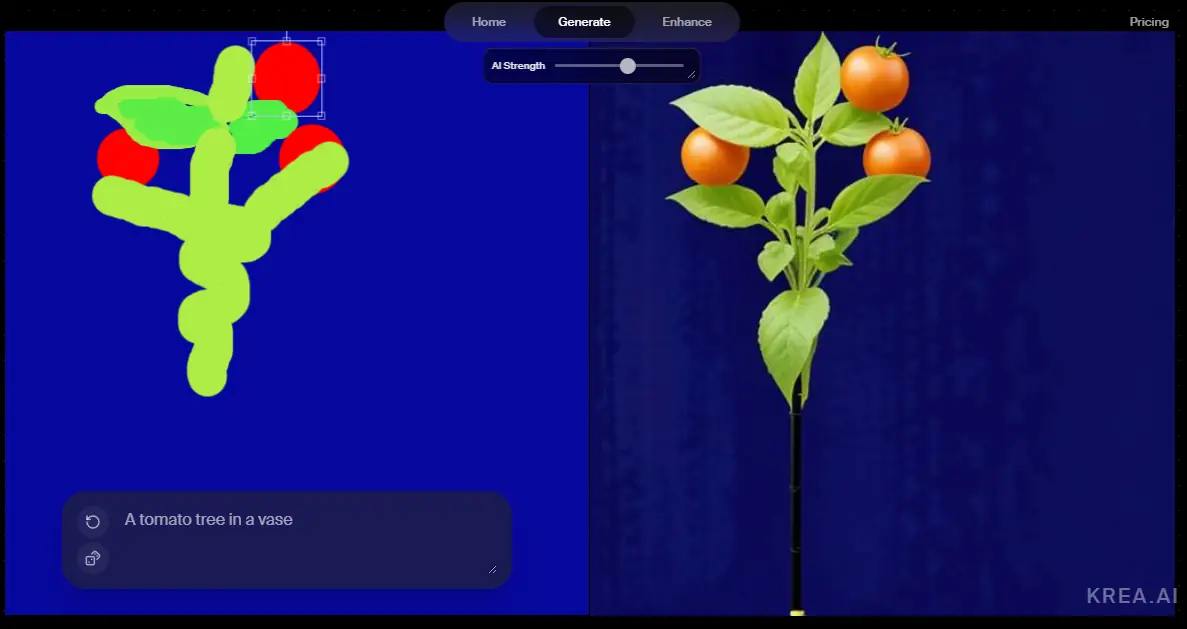
프롬프트를 입력하면 이미지가 즉시 변경되는 것을 볼 수 있습니다.
프롬프트의 문자를 변경하더라도 실시간 생성기는 완전히 다른 결과를 제공합니다.
일반적으로 이 도구는 잘 작동합니다. 그러나 인간의 이미지를 검사하십시오. 변형되어 보일 수도 있습니다:
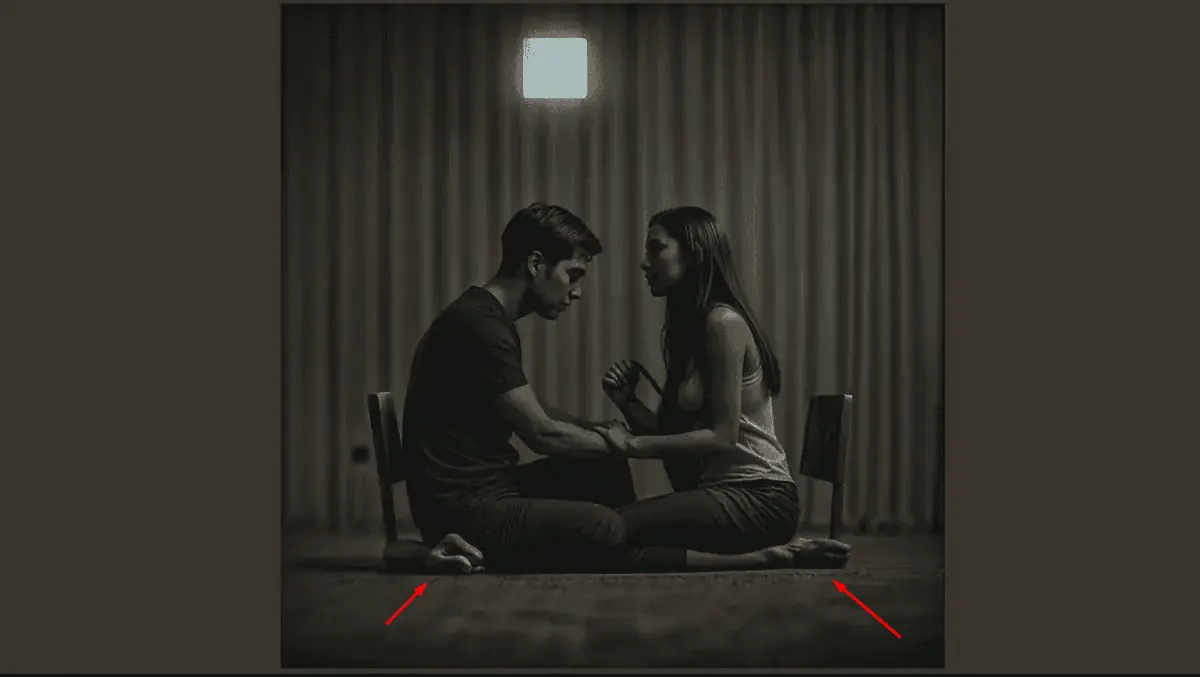
2. 로고 환상
이 기능은 심벌 마크 에 시각 환상. 좋은 예는 바위 영상, 사막, 수역, 숲 등에서 로고가 어떻게 보이는지입니다.
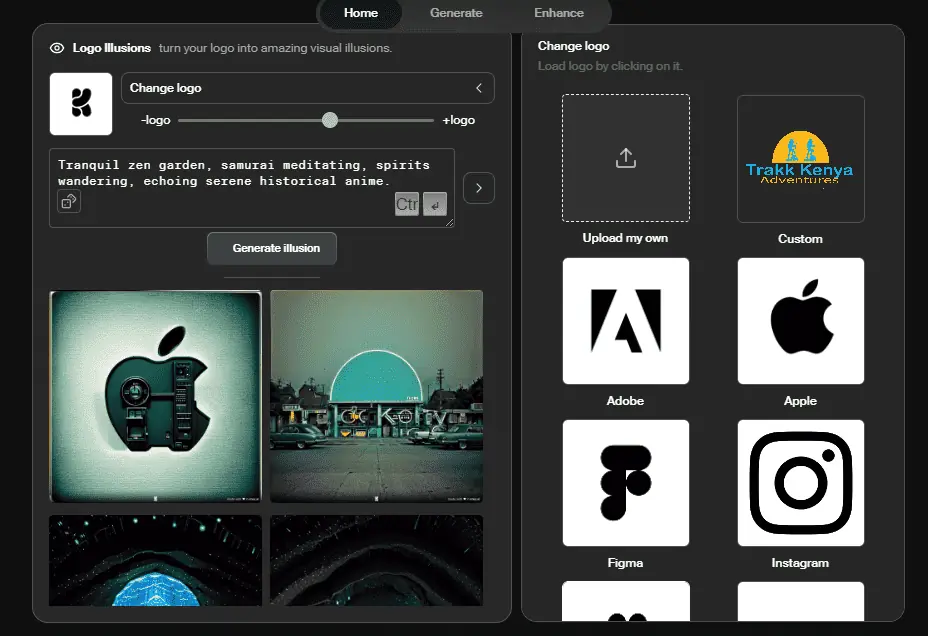
먼저 로고를 업로드하거나 기존 로고를 사용해야 합니다.
그런 다음 프롬프트를 입력하고 환상 생성 버튼을 누르면 변형이 표시됩니다.
출력이 마음에 들 때까지 동일한 프롬프트로 이 작업을 여러 번 수행할 수 있습니다. 또한, 사전 설정 스타일 로고를 더욱 변형하려면 오른쪽에 있습니다.
이 어플리케이션에는 XNUMXµm 및 XNUMXµm 파장에서 최대 XNUMXW의 평균 출력을 제공하는 로고 강도 바 AI가 원본 이미지에 미치는 영향을 늘리거나 줄일 수 있습니다.
전반적으로 이 기능은 꽤 잘 작동하지만 장황한 프롬프트로 인해 이미지가 왜곡될 수 있습니다.. 또한 최종 결과는 원래 로고와 공통점이 없을 수도 있습니다.
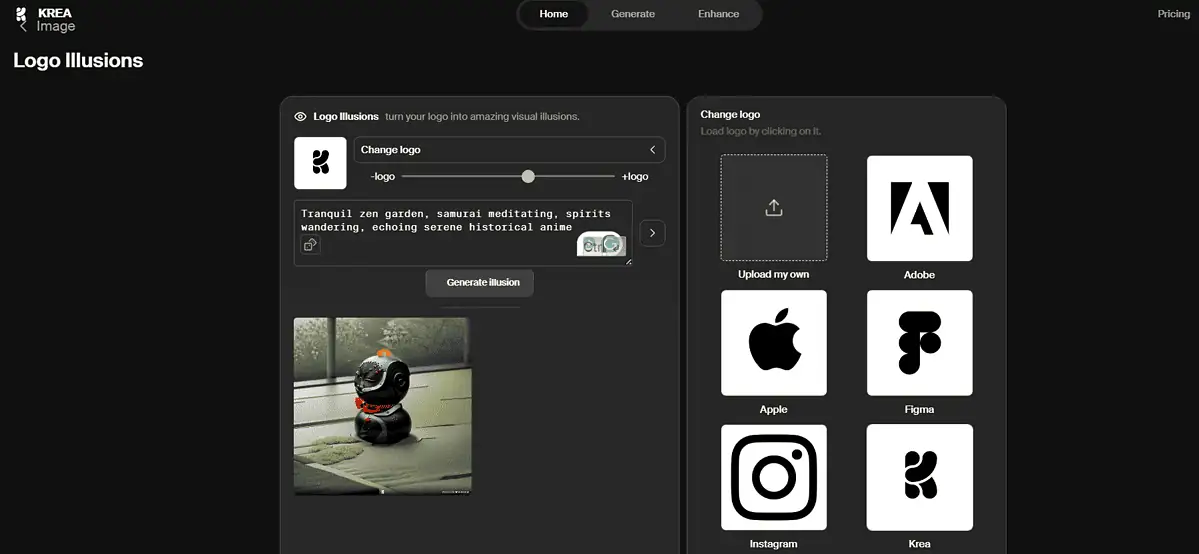
3. AI 패턴
Krea AI에는 창작을 위한 앱이 내장되어 있습니다. 그래픽 패턴. 여기서는 임의의 프롬프트를 사용하거나 직접 입력할 수 있습니다.
AI 패턴 창에서는 패턴을 사용자 정의하거나 변경할 수 있으며, 오른쪽에 텍스트를 삽입할 수도 있습니다.
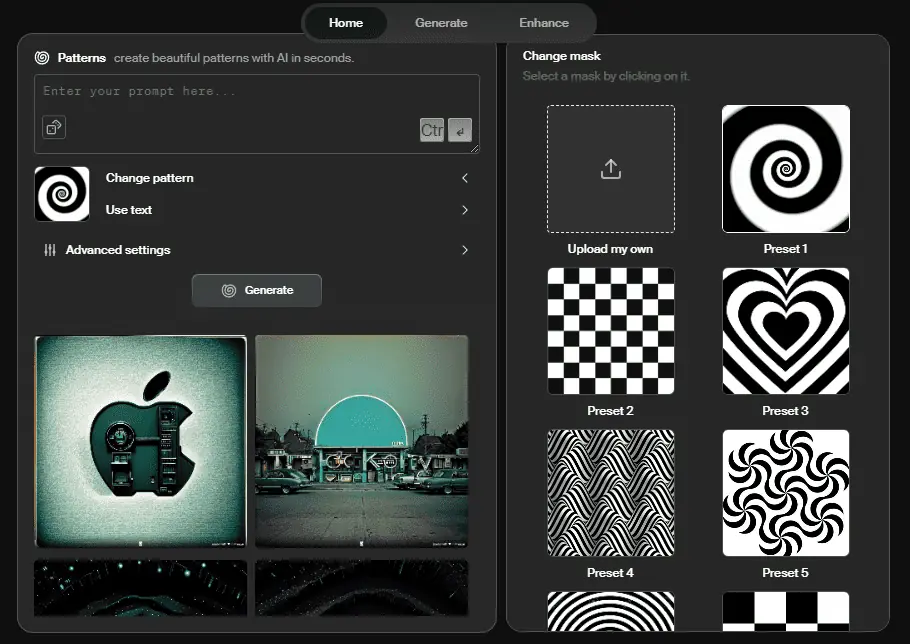
이 어플리케이션에는 XNUMXµm 및 XNUMXµm 파장에서 최대 XNUMXW의 평균 출력을 제공하는 무작위 프롬프트 버튼은 텍스트 영역 내부에 있습니다. 클릭하면 자동으로 다른 메시지가 표시되며, 이를 클릭하면 다른 결과가 나타납니다. 생성 버튼을 클릭합니다.
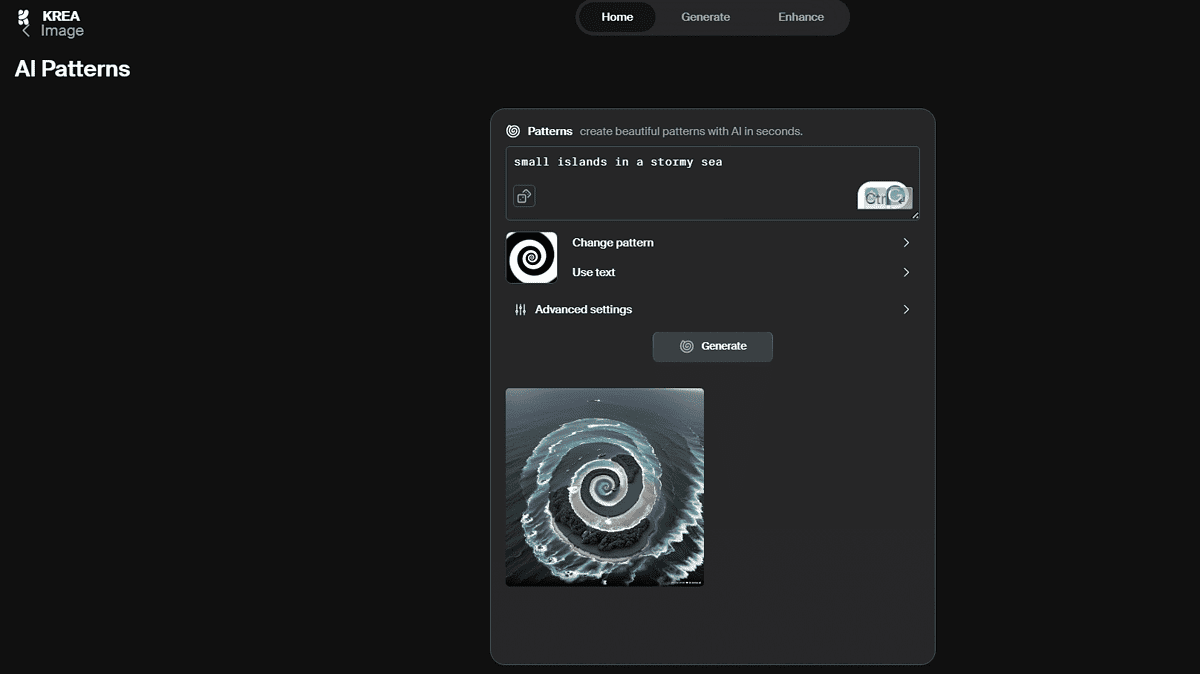
. 고급 설정 섹션에는 다음과 같은 옵션이 있습니다.
- 안내 규모 – 이 옵션을 사용하면 AI가 사용자의 메시지를 문자 그대로 얼마나 따라야 하는지 결정할 수 있습니다. 척도는 2에서 12까지입니다.
- 패턴 강도 – 이는 정확성 측면에서 패턴이 어떻게 보이기를 원하는지 AI에게 알려줍니다.
- 부정적인 프롬프트 – 이 옵션 옆에 있는 상자를 선택하면 최종 패턴에서 원하지 않는 요소(예: 흐린 이미지, 아티팩트, 왜곡 등)를 나타내는 프롬프트를 삽입합니다.
- 확산 단계 – 이 단계에서는 패턴의 노이즈를 제거하는 방법을 결정합니다. 높은 값을 선택하면 패턴 생성이 낮은 값보다 느리지만 더 자세해집니다.
40개 이상의 패턴 사전 설정 중에서 선택하거나 자신만의 사용자 정의 패턴을 업로드할 수 있습니다.
4. 모양 및 도구 선택
Krea AI에는 예술과 비디오 생성을 향상시키는 수많은 유용한 도구와 모양이 있습니다. 각 편집기의 왼쪽과 오른쪽에는 서로 다른 도구가 표시됩니다.

예를 들어 실시간 생성기에서는 다음을 사용할 수 있습니다. 원, 삼각형, 정사각형, 직사각형과 같은 모양. 지우개, 붓, 카메라, 배경색 등과 같은 도구를 선택할 수도 있습니다.
오른쪽에서는 다음과 같은 이미지의 일반적인 모양을 선택할 수 있습니다. 기본, 개념, 초상화, 만화수록.
도구 선택이 간단하다고 생각합니다. 아이콘 위에 커서를 놓으면 해당 기능이 표시됩니다.
5. 무작위 프롬프트
Krea AI의 모든 섹션에는 프롬프트를 입력할 수 있는 텍스트 영역이 있습니다. 자동 프롬프트가 표시되지만 이를 사용자 정의하거나 원하는 대로 변경할 수 있습니다.
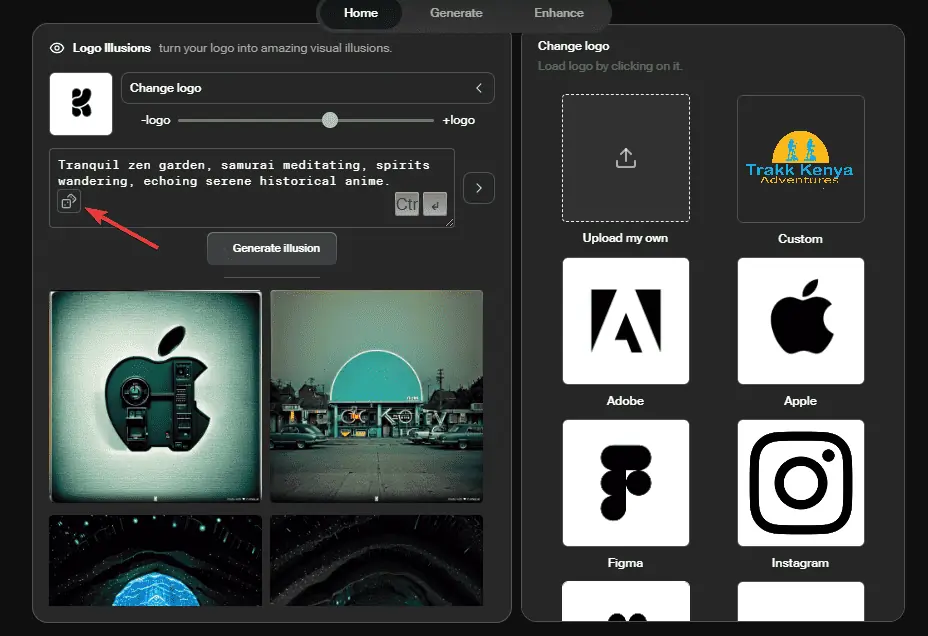
텍스트 영역에 화살표가 있는 원형 버튼이 있습니다. 클릭하시면 나옵니다 또 다른 무작위 메시지를 받으세요. 최상의 결과를 얻을 때까지 원하는 만큼 클릭하세요.
이 기능이 마음에 들지만 사용 사례가 제한되어 있습니다. 브레인스토밍을 하거나 영감을 찾고 있는 것이 아니라면 자신만의 프롬프트를 만드는 것이 좋습니다.
6. AI 모델
Krea의 AI 모델을 사용하면 출력을 더욱 맞춤화할 수 있습니다. 두 가지 모두에 액세스할 수 있습니다. 기본 및 사용자 제작 모델, 모두 설정이 다르며 다양한 목적에 적합합니다.
Krea AI 커뮤니티 모델에 액세스하려면 생성 탭으로 이동하세요. 오른쪽에는 선택할 수 있는 다양한 모델이 표시됩니다. 예를 들어 LeLo 모델은 이미지의 모든 개체를 레고 조각과 비슷하게 만듭니다.
또한, 당신은 할 수 AI 엔진을 바꿔라. 기본적으로 다음과 같이 설정되어 있습니다. 안정적인 확산 XL. 하지만 Krea, Real, Illustration 등과 같은 다른 항목도 선택할 수 있습니다.
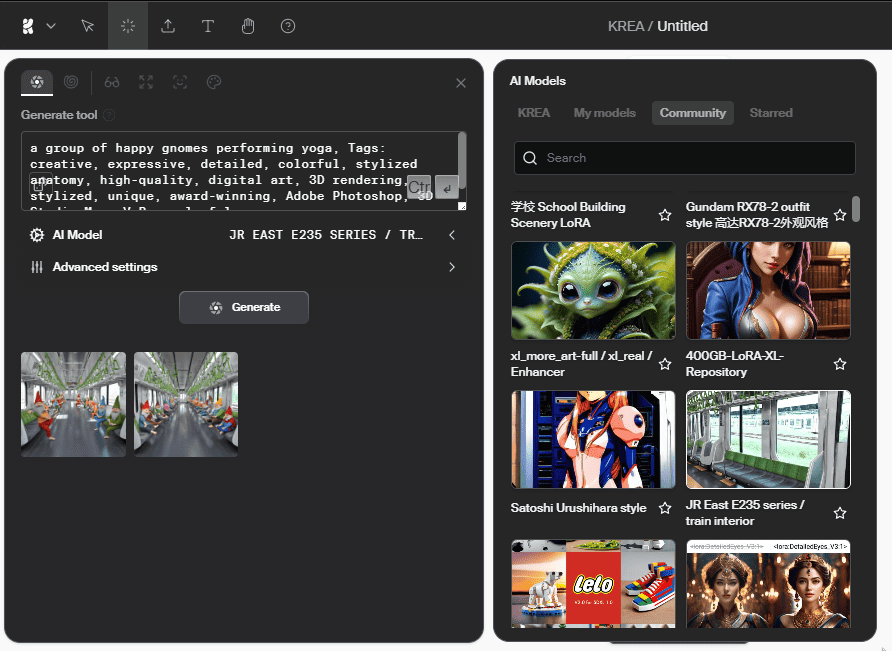
이제 일부 모델은 사용자가 제작했기 때문에 항상 정확하지는 않을 수도 있습니다, 따라서 최상의 결과를 얻으려면 시행착오가 필요합니다. 그러나 자신만의 AI 모델을 훈련하고 모든 것을 원하는 대로 정확하게 설정할 수 있는 옵션도 제공됩니다.
7. 배경
도구에는 다양한 배경 옵션. 캔버스 배경 아이콘은 왼쪽 하단에 있습니다.
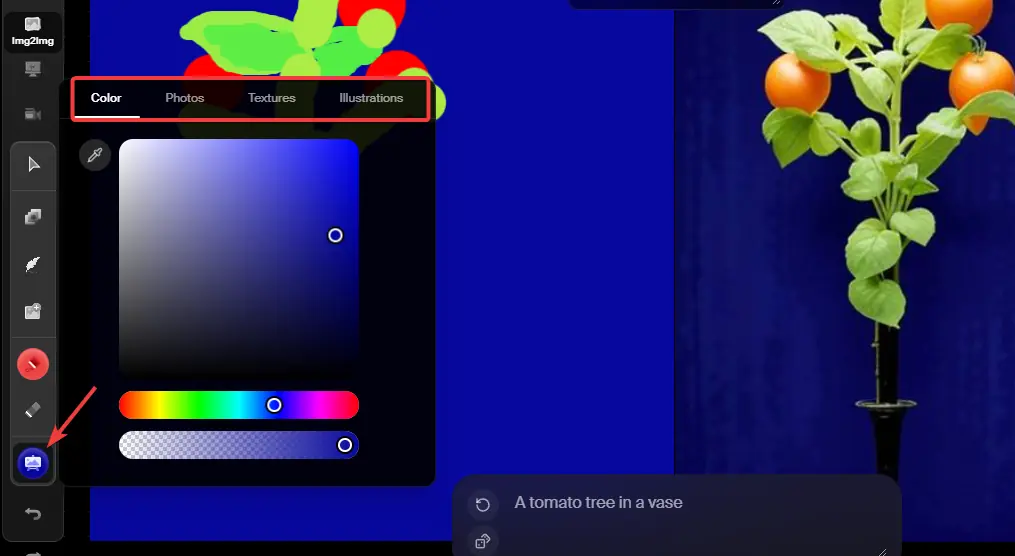
Krea AI 배경에는 네 가지 옵션이 있습니다.
- 색상 – 원하는 색상을 얻을 수 있습니다. 등급에서 선호하는 색상을 클릭하세요. 색상 막대에서 색상 포인트를 이동할 수도 있습니다.
- 사진 – 자연, 사람, 공간, 제품 디스플레이, 도시 등의 요소가 포함된 방대한 사진 컬렉션이 있습니다.
- 텍스처 – 추상화, 물방울, 네온 불빛 등을 포함하여 30가지가 넘는 질감 유형 중에서 선택할 수 있습니다.
- 그림 – 다양한 조명과 시나리오를 특징으로 하는 약 10개의 일러스트레이션이 제공됩니다.
캔버스 배경을 클릭하면실시간 생성기는 출력을 즉시 변경합니다.. 생성된 이미지의 전체 배경을 사용하거나 일부를 통합하려고 시도합니다.
8. 업스케일러 및 인핸서
소프트웨어에는 Upscale 및 강화 이미지나 그래픽을 미세 조정할 수 있는 기능입니다.
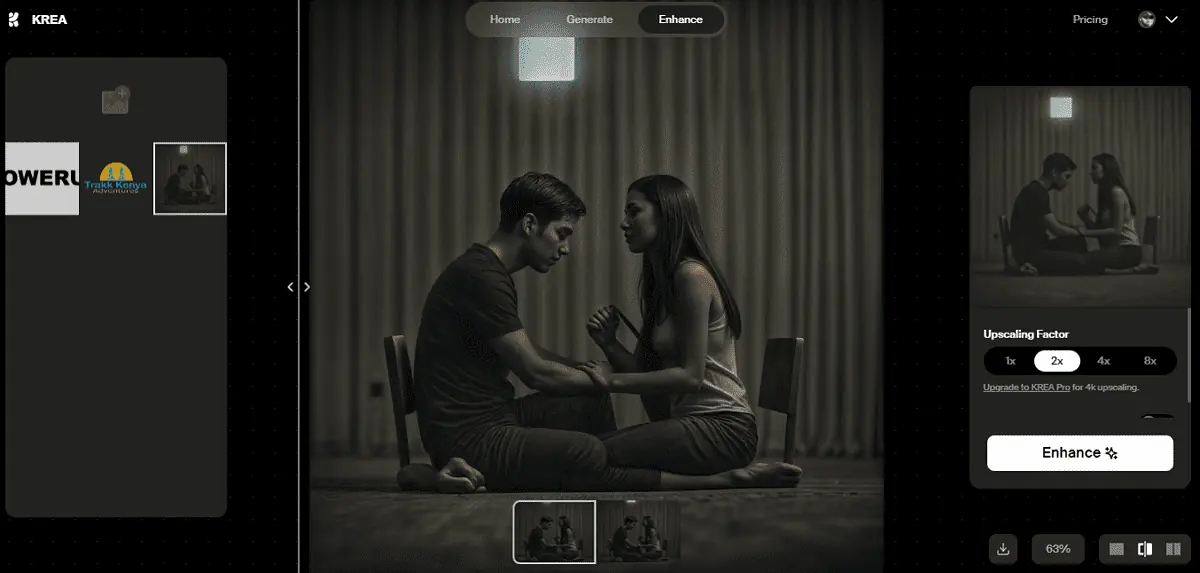
여기서는 Upscaling Factor를 선택할 수 있습니다. 1x에 8x, 각각 더 나은 품질을 제공합니다. Pro 플랜에 가입하면 잠금을 해제할 수 있습니다. 4K 업 스케일링.
또한 다음과 같은 측면에 대해 다양한 설정을 얻을 수 있습니다. 선명도, 유사성, AI 강도, 색상 보정, 그리고 더. 제가 마음에 들었던 점은 부정적인 프롬프트 이미지에서 제외할 요소를 지정할 수 있는 상자입니다.
기기에서 파일을 업로드하거나 앱에서 생성하고 저장한 파일을 사용할 수 있습니다.
Krea AI 사용법
이제 Krea AI의 다양한 기능을 활용하는 방법을 알려드리겠습니다.
1. 실시간 생성기 사용
먼저 공식 홈페이지로 이동 Krea AI 홈페이지 클릭 달리기 아래에 실시간 생성. 계정이 없는 경우 Google을 사용하거나 이메일 및 사용자 이름을 사용하여 등록하라는 메시지가 표시됩니다.
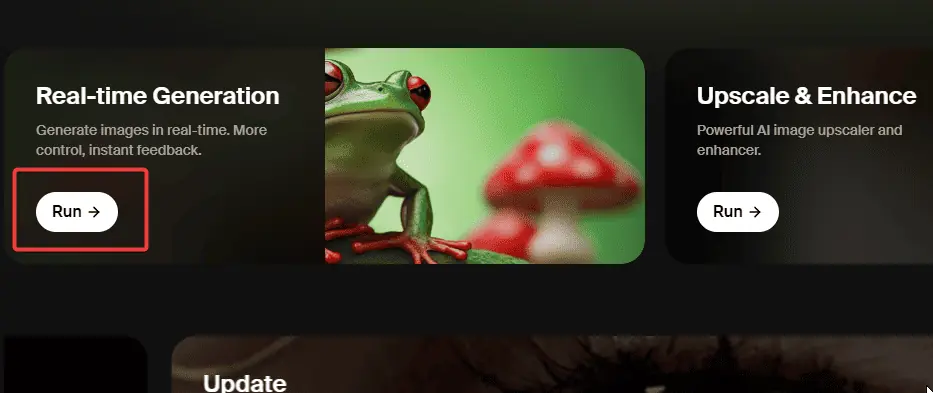
그런 다음 실시간 생성기 캔버스로 이동합니다. 왼쪽에서 작품 초안을 작성하면 오른쪽에서 실시간 결과를 볼 수 있습니다.
프롬프트 텍스트 영역으로 이동하여 직접 작성하거나 원형 아이콘을 클릭하여 임의의 프롬프트를 로드하세요.
왼쪽 메뉴에 있는 도구를 사용하여 이미지를 추가로 맞춤설정하세요. 현재 디자인이 만족스럽지 않으면 다시 실행 및 실행 취소 아이콘을 사용하세요.

오른쪽에 있는 메뉴 옵션을 사용하여 이미지 다운로드, 인핸서로 보내기 또는 기타 옵션과 같은 연도 생성을 완료합니다.
팁 : 사용 AI 강도 척도 정확성과 정확성을 높이거나 높이는 것입니다.
2. 인핸서 사용
Enhancer에 액세스하려면 홈 페이지로 이동하여 달리기 아래에 고급화 및 향상. 이미 실시간 생성기를 사용 중이라면 상단 표시줄로 이동하여 높이다.
왼쪽에는 이전에 업로드했거나 개선한 모든 사진이 표시됩니다(있는 경우). 그 위에 있는 업로드 기호를 클릭하면 장치에서 파일에 액세스할 수 있습니다.
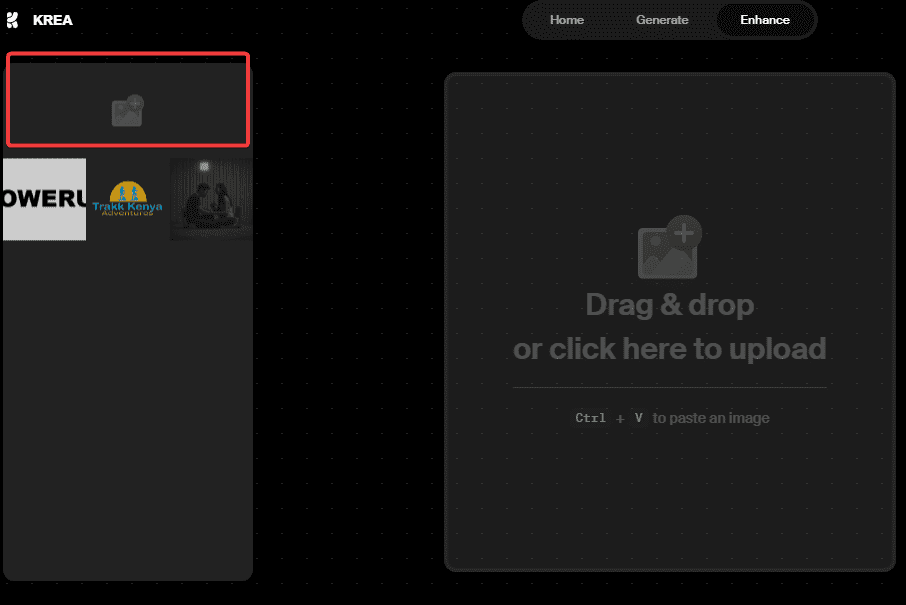
오른쪽에서 다음과 같은 업스케일링 요소를 선택합니다. 1X, 2X, 4X 또는 8X.
그런 다음 슬라이더를 사용하여 다음과 같은 설정을 조정합니다. 유사성, AI 강도, 명확성, 그리고 더. 완료되면 높이다 버튼을 누르면 결과를 볼 수 있습니다.
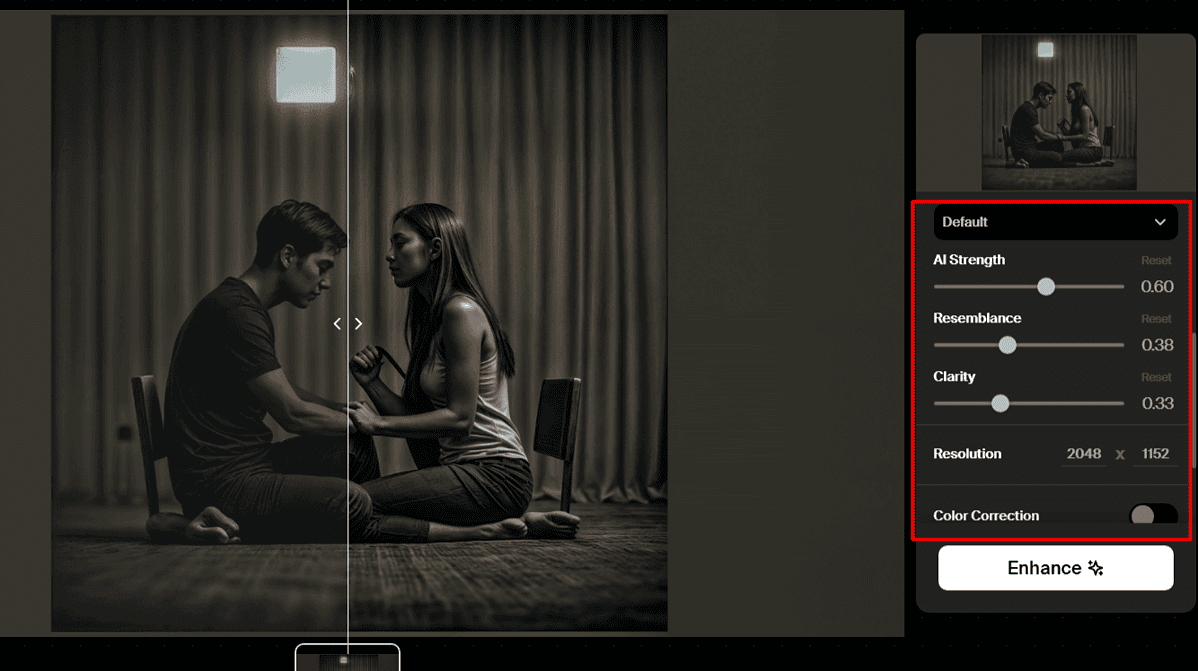
3. AI 패턴 사용
홈페이지에 가서 클릭하세요. 달리기 아래 AI 패턴 옵션. 상단에는 프롬프트 텍스트 영역이 표시됩니다. 사용자 정의 항목을 작성하거나 무작위 프롬프트 버튼을 클릭할 수 있습니다.
선택 패턴 변경 사용 가능한 옵션을 탐색합니다. 클릭할 수도 있습니다. 텍스트 사용을 클릭하고 오른쪽에 사용자 정의 텍스트를 삽입합니다.
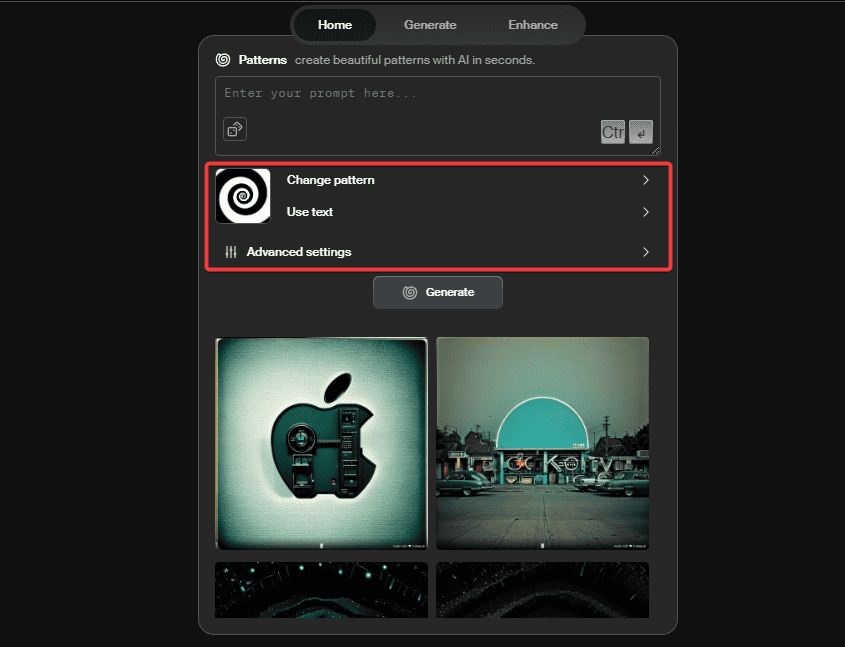
선택 "계정 정보"에서 추가 패턴 구성을 가져오는 옵션입니다. 결과에 만족하면 생성 버튼을 클릭합니다.
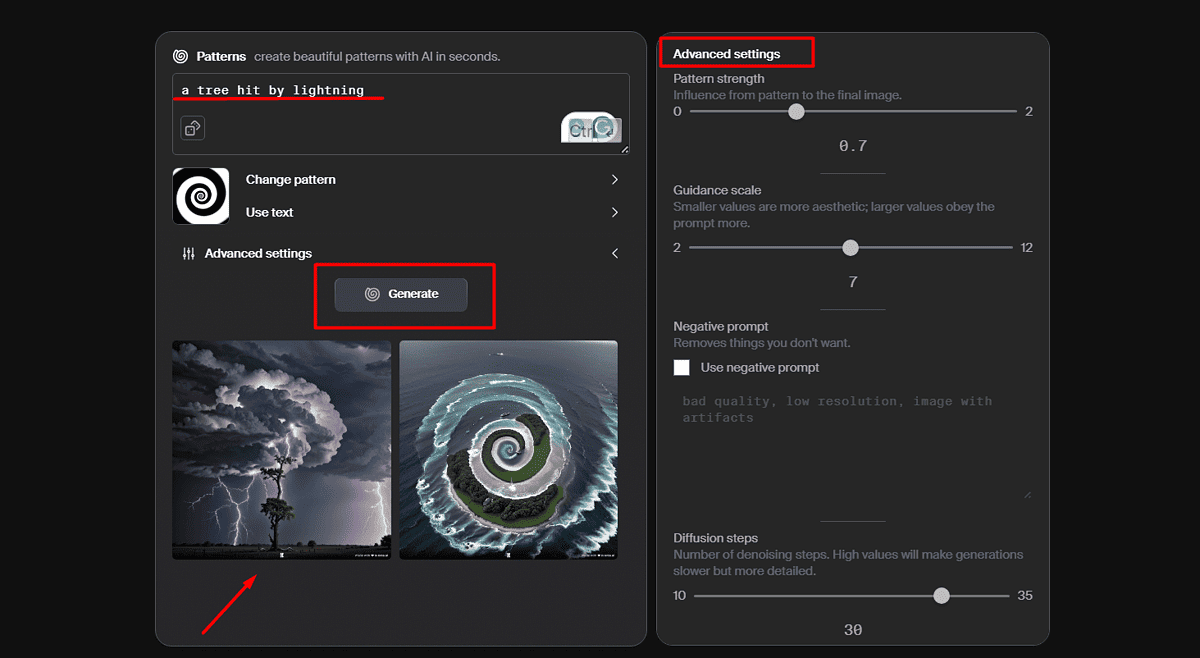
4. 로고 환상 사용
먼저 Krea AI 홈페이지에 접속하여 달리기 아래에 로고 환상.
그런 다음 클릭 환상 생성 왼쪽에 무엇을 얻는지 확인하세요. 로고를 삽입하려면 로고 변경 그런 다음 가이드라가 장치의 파일에 액세스하려면 오른쪽에 있는 버튼을 클릭하세요.
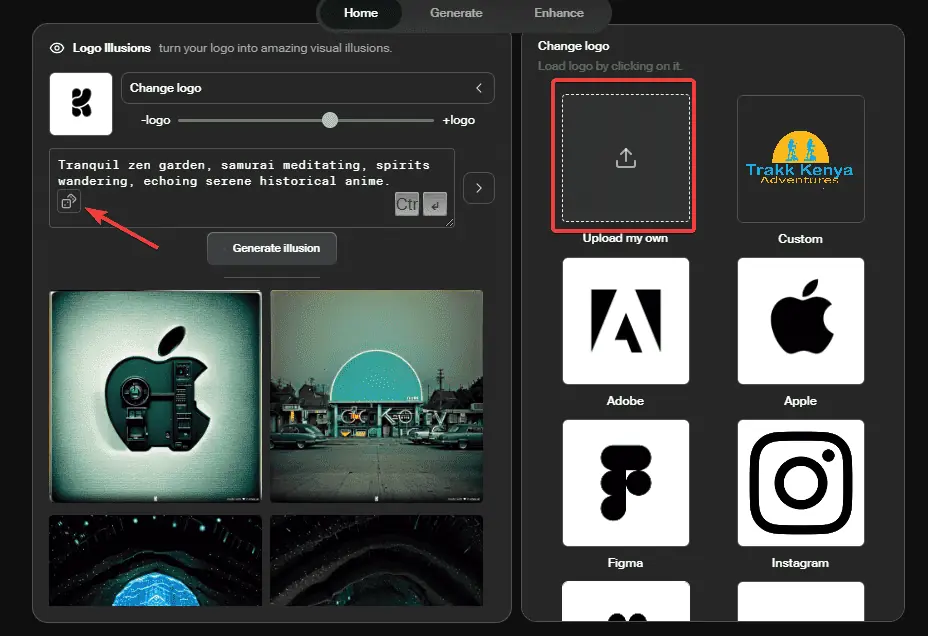
로고를 사용자 정의하려면 텍스트 필드를 사용하여 프롬프트를 입력하세요. 로고 크기 조절 막대를 움직여 로고 환상의 정확성과 정밀도를 변경하세요. 때리다 환상 생성 다시 최종 결과를 확인하세요.
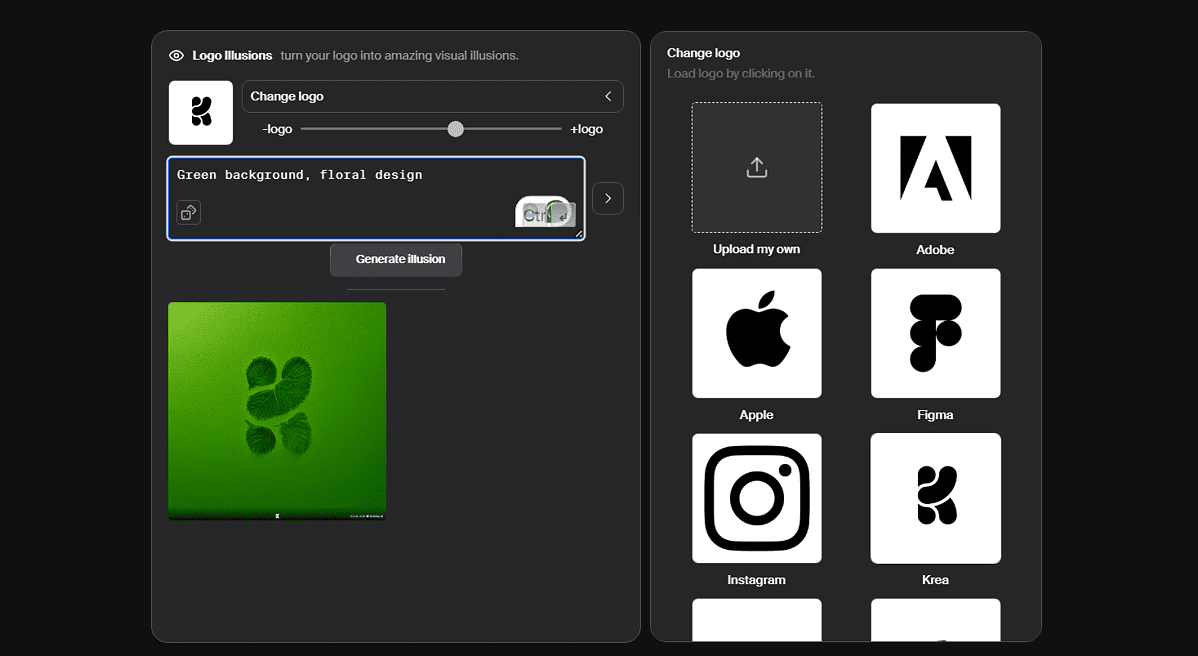
이미지를 마우스 오른쪽 버튼으로 클릭하고 선택 다른 이름으로 저장… PC에 저장하려면
가격 정책
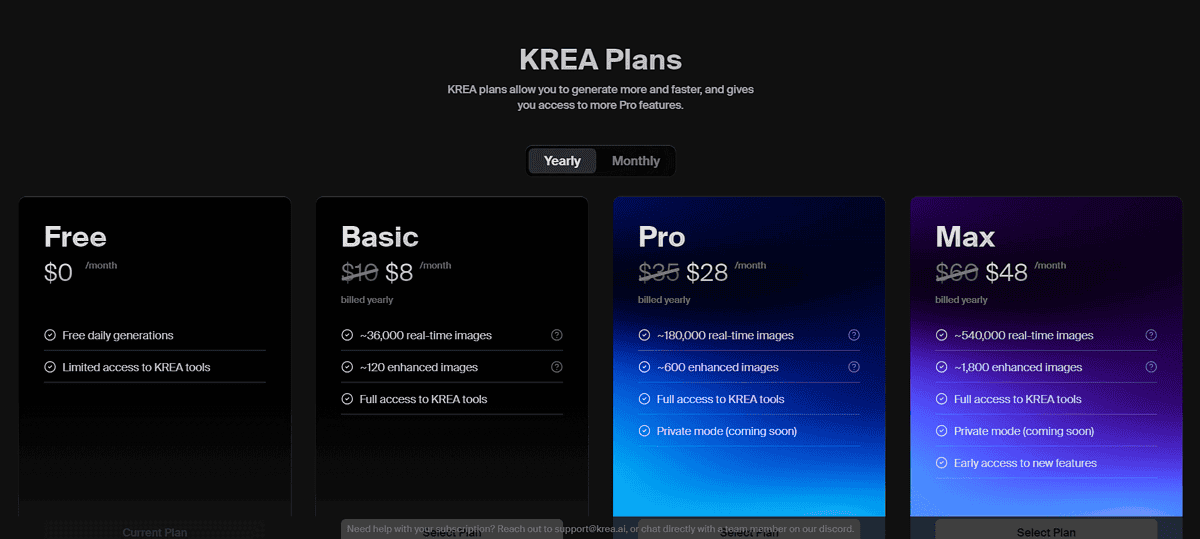
Krea AI에는 네 가지 가격 계획이 있습니다.
- 무료 – 무료 일일 아트 생성이 제공되며 Krea AI 도구에 대한 액세스가 제한됩니다.
- Basic – 비용 $8 매월 매년 청구되거나 $ 10 / 월 매월 청구됩니다. 36,000개의 실시간 이미지, Krea 도구에 대한 전체 액세스 및 120개의 향상된 이미지를 얻을 수 있습니다.
- 찬성 – 180,000개의 실시간 이미지, 개인 모드 및 모든 도구에 대한 액세스를 제공합니다. 그 가격은 $ 35 / 월 매월 청구되거나 $ 28 / 월 매년 청구됩니다.
- Max – 새로운 기능, 개인 모드, 540,000개의 실시간 이미지, 1800개의 향상된 이미지 등에 대한 조기 액세스를 얻을 수 있습니다. 그것은 간다 $ 60 / 월 매월 청구되거나 $ 48 / 월 1년 내내 약정한다면.
이 환불 정책에 대한 언급은 없습니다, 플랜을 구매하기 전에 무료 버전을 최대한 활용해 보세요.
Krea AI 리뷰 – 평결
Krea AI는 이미지 생성 및 편집 요구 사항을 충족하는 견고한 올인원 도구입니다.
그러나 주로 인간을 묘사하는 이미지로 작업하는 경우 다리, 손, 얼굴, 눈이 변형된 이미지를 생성하는 경우가 있으므로 권장하지 않습니다.
또한, 특히 단어가 포함된 로고의 경우 로고 환상 기능이 실패하는 경우가 있습니다.
그 외에도 Krea AI는 거의 완벽한 도구입니다. 실시간 편집기는 사용하기 매우 좋으며, 사용자 정의 옵션도 다양합니다.
대부분의 이미지를 생성하는 데 15초도 걸리지 않는 속도도 마음에 들었습니다.
그럼 이 도구를 사용해 보시겠습니까? 아래 댓글로 알려주세요.









사용자 포럼
3 메시지